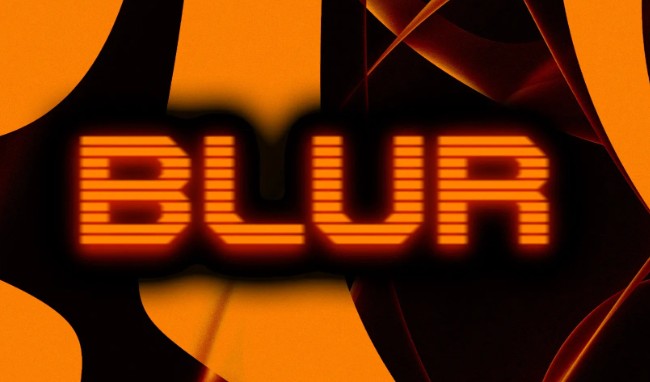鼠标右键功能设置教程:轻松自定义你的操作习惯
时间:2025-09-18
来源:互联网
标签:
欢迎来到电脑操作技巧专栏,在这里您将掌握如何通过鼠标右键自定义提升工作效率的实用方法。无论是简化重复操作还是添加个性化功能,这篇教程都能让您的右键菜单真正"听话"。以下是本文核心内容:

为什么你的右键菜单需要大改造?
默认的右键菜单就像未经整理的抽屉——找东西费时费力。你可能遇到过这种情况:想快速压缩文件却要翻三级菜单,常用软件图标挤在角落,甚至被无用的"发送到"选项占满空间。通过右键功能设置,可以把Photoshop快捷键、翻译工具或网盘上传直接放在触手可及的位置。
Windows系统自带的秘密武器
按住Shift键再点击右键,你会发现隐藏的高级菜单。但这远远不够——注册表编辑器才是终极工具。定位到"HKEY_CLASSES_ROOT\*\shell"路径,新建项并添加命令,就能像搭积木一样构建专属功能。担心操作风险?试试更安全的第三方工具如RightMenuMgr,可视化界面里拖拽就能完成右键菜单定制。
程序员都在用的高阶技巧
在VS Code里选中代码直接右键运行,在文件夹空白处一键调用Git Bash——这些高效操作都依赖.context文件的配置。比如创建包含"cmd /k python %1"命令的注册表项,瞬间让.py文件获得"快速运行"选项。记住关键原则:每个新增功能都应该对应明确的使用场景,避免把菜单变成杂乱的工具箱。
跨设备同步的妙招
办公室电脑和家用笔记本的右键菜单完全不同?导出注册表的"HKEY_CURRENT_USER\Software\Classes"分支,用批处理文件自动导入到新设备。更聪明的做法是使用AutoHotkey脚本,不仅能同步设置,还能实现"按住Ctrl右键点击直接百度搜索"这类复合操作。
这些雷区千万别踩
见过右键菜单弹出要等5秒的电脑吗?过度添加exe程序调用是主因。建议将频繁使用的功能整合到二级菜单,像"开发工具"或"图像处理"这样的分类文件夹。另外要定期清理失效条目,某些软件卸载后会留下灰色不可用的选项,用ShellExView这类工具能彻底清除。
让右键菜单开口说话
通过修改注册表项下的"MUIVerb"键值,可以把冷冰冰的"属性"改成"查看详情","删除"变成"丢进回收站"。这种符合直觉的文案设计,能让不熟悉电脑的家人也能轻松操作。试试给专业软件的命令加上图标——在"Icon"字段填入"imageres.dll,102"这样的参数,视觉指引效果立竿见影。
现在打开注册表编辑器,给右键菜单添加个"快速截图并OCR"的功能如何?记住先备份注册表再动手,毕竟系统稳定性比某个炫酷功能重要得多。从今天开始,让每次右击都变成精准的效率操作。
免责声明:以上内容仅为信息分享与交流,希望对您有所帮助
-
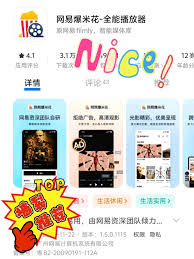 网易爆米花如何添加夸克网盘 时间:2025-12-22
网易爆米花如何添加夸克网盘 时间:2025-12-22 -
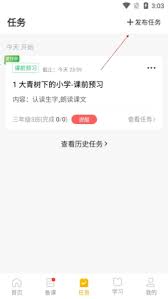 一米阅读老师如何布置作业 时间:2025-12-22
一米阅读老师如何布置作业 时间:2025-12-22 -
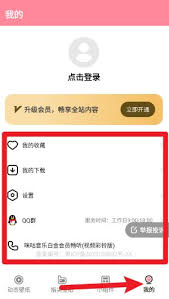 草莓壁纸app如何设置壁纸 时间:2025-12-22
草莓壁纸app如何设置壁纸 时间:2025-12-22 -
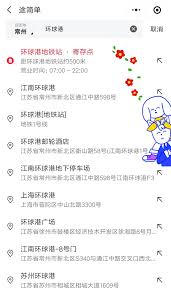 58商家通如何删除帖子 时间:2025-12-22
58商家通如何删除帖子 时间:2025-12-22 -
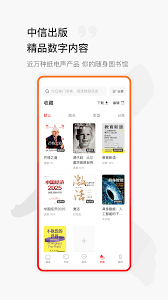 中信书院app如何下载书籍 时间:2025-12-22
中信书院app如何下载书籍 时间:2025-12-22 -
 津医保app如何进行异地就医备案 时间:2025-12-22
津医保app如何进行异地就医备案 时间:2025-12-22
今日更新
-
 烟雨江湖步惊云如何加点
烟雨江湖步惊云如何加点
阅读:18
-
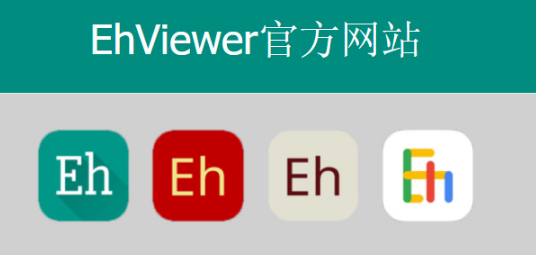 E站ehviewer官网入口白色版-E站ehviewer白色版本网页直达
E站ehviewer官网入口白色版-E站ehviewer白色版本网页直达
阅读:18
-
 jm天堂网页版电脑端官网入口-最新jm天堂网页版网页版在线直达链接
jm天堂网页版电脑端官网入口-最新jm天堂网页版网页版在线直达链接
阅读:18
-
 女间谍的梗是什么梗揭秘美女特工搞笑名场面背后的爆笑真相
女间谍的梗是什么梗揭秘美女特工搞笑名场面背后的爆笑真相
阅读:18
-
 币安回应特朗普团队执法协议质疑 澄清谈判传闻
币安回应特朗普团队执法协议质疑 澄清谈判传闻
阅读:18
-
 我的世界网页版免登录直通入口-2026最新我的世界网页版秒玩链接大全
我的世界网页版免登录直通入口-2026最新我的世界网页版秒玩链接大全
阅读:18
-
 雨课堂网页版登录入口-雨课堂官网在线登录入口
雨课堂网页版登录入口-雨课堂官网在线登录入口
阅读:18
-
 魔兽世界WCL中文官网地址是多少-魔兽世界WCL中文官网最新入口分享
魔兽世界WCL中文官网地址是多少-魔兽世界WCL中文官网最新入口分享
阅读:18
-
 币安取消独立监管对用户的影响及应对策略
币安取消独立监管对用户的影响及应对策略
阅读:18
-
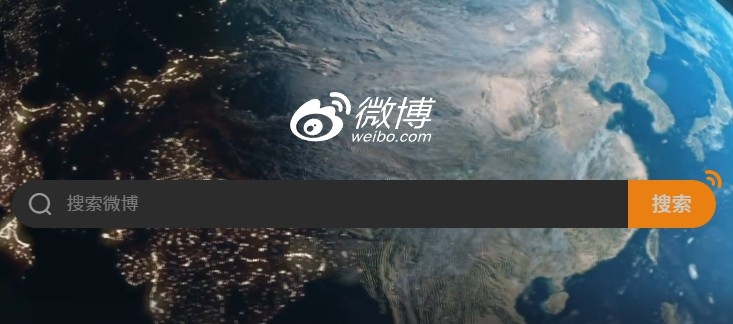 微博网页版登录入口-微博官网网页版快捷登录
微博网页版登录入口-微博官网网页版快捷登录
阅读:18